Як заблокувати екран на планшеті Amazon Fire
Що потрібно знати
- Натисніть кнопку живлення, щоб заблокувати планшет, якщо PIN-код уже ввімкнено.
- Якщо вам потрібно активувати PIN-код/пароль; Налаштування > Безпека та конфіденційність.
У цьому посібнику пояснюється, як увімкнути екран блокування на планшеті Amazon Fire і як налаштувати пароль, якщо ви його ще не ввімкнули.
Як заблокувати екран на планшеті Amazon Fire?
Якщо у вас не ввімкнуто пароль, просте вимкнення екрана мало допоможе. На щастя, ви можете зробити кілька швидких кроків, щоб додати пароль до будь-якого планшета Amazon Fire, і відтоді, коли ви вимикаєте екран, він блокуватиме планшет.
Прокрутіть униз від верхньої частини екрана та виберіть піктограму шестерінки, щоб увійти Налаштування меню.
Виберіть Безпека та конфіденційність.
-
Виберіть Пароль блокування екрана потім виберіть a Pin або Пароль залежно від того, чи бажаєте ви використовувати для розблокування екрана виключно цифри чи буквено-цифровий пароль.
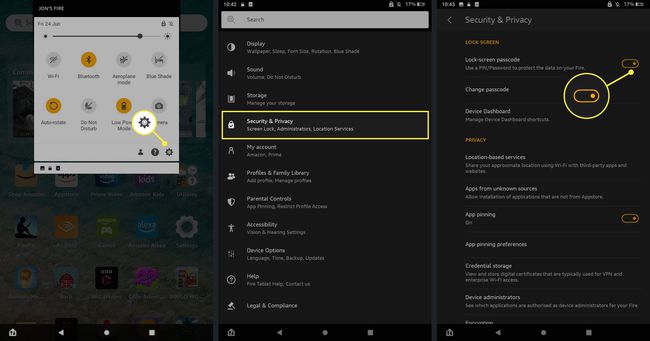
Двічі введіть вибраний PIN-код або пароль, щоб підтвердити його, а потім виберіть Закінчити.
-
Якщо ви захочете змінити свій пароль пізніше, поверніться до Налаштування>Безпека та конфіденційність потім виберіть Змінити пароль. Вас попросять підтвердити наявний пароль, а потім ви зможете підтвердити альтернативний.
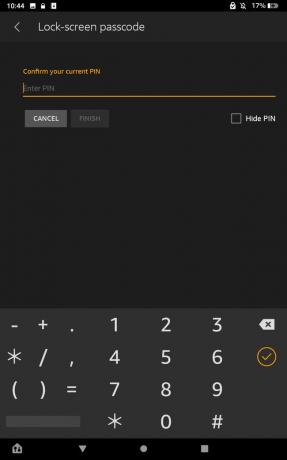
Чи можна заблокувати сенсорний екран на планшеті Amazon Fire?
Абсолютно. Фактично, коли ви вперше встановити Fire Tablet, ви можете ввімкнути кнопку живлення, щоб заблокувати екран, просто натиснувши кнопку живлення. Це вимкне дисплей. Якщо знову натиснути кнопку живлення, екран знову ввімкнеться, але вам потрібно буде ввести пароль, щоб отримати доступ знову.
Коли ви закінчите, спробуйте натиснути кнопку живлення, щоб вимкнути екран, і ще раз, щоб увімкнути його знову. Тепер вам потрібно буде ввести вибраний пароль, перш ніж екран планшета розблокується.
Як заблокувати пожежний планшет для дітей
Якщо ви хочете більше контролювати налаштування планшета, ви завжди можете додати дитячий профіль на планшет Fire. Це дає вам змогу контролювати різні аспекти використання планшета, а також надає вам більш поглиблений батьківський контроль. Ви можете отримати доступ до них, перейшовши на Налаштування > Батьківський контроль. Там ви можете додати додаткові паролі для різних аспектів планшета, відстежувати використання та обмежувати доступ до певних програм або медіа на основі вікового діапазону та інших факторів.
Існує навіть можливість віддаленого моніторингу, щоб ви могли бачити, для чого використовується планшет, зі свого ПК, ноутбука чи смартфона.
FAQ
-
Як заблокувати гучність на планшеті Amazon Fire?
Kindle Fire не має вбудованого блокування гучності, який запобігає перевищенню звуку певного рівня. Однак доступні деякі програми, які стверджують, що надають цю функцію. Шукайте їх на Amazon і переконайтеся, що вони надходять від авторитетних розробників і не вимагають жодної особистої інформації.
-
Як заблокувати екран під час перегляду відео на планшеті Amazon Fire?
На жаль, Fire не включає функцію, яка блокує вхідні дані з екрана під час відтворення відео. Можливо, ви зможете знайти програму третьої сторони, щоб зробити це.
